

Obtenga el perforado perfecto de forma rápida y sin esfuerzo con cortes de perforación precisos para una amplia variedad de proyectos. Para crear líneas uniformes y finamente perforadas para cualquier diseño, simplemente coloque esta punta en la carcasa QuickSwap. Las líneas de perforación espaciadas uniformemente permiten un rasgado limpio y uniforme sin la necesidad de doblar de antemano, especialmente ideal para formas con curvas. Perfecto para arrancar páginas de folletos, rifas, revistas caseras o para cualquier proyecto que requiera una lágrima limpia. Intercambie fácilmente con cualquier punta QuickSwap.
Para uso con equipos Cricut Maker y Maker 3.
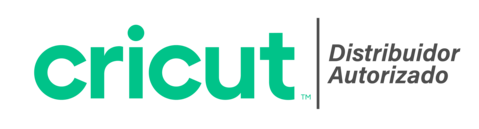
Unidad de venta: Pieza.

Tu compra está protegida

Envíos a toda la república mexicana

Política de reembolso

Obtenga el perforado perfecto de forma rápida y sin esfuerzo con cortes de perforación precisos para una amplia variedad de proyectos. Para crear líneas uniformes y finamente perforadas para cualquier diseño, simplemente coloque esta punta en la carcasa QuickSwap. Las líneas de perforación espaciadas uniformemente permiten un rasgado limpio y uniforme sin la necesidad de doblar de antemano, especialmente ideal para formas con curvas. Perfecto para arrancar páginas de folletos, rifas, revistas caseras o para cualquier proyecto que requiera una lágrima limpia. Intercambie fácilmente con cualquier punta QuickSwap.
Para uso con equipos Cricut Maker y Maker 3.
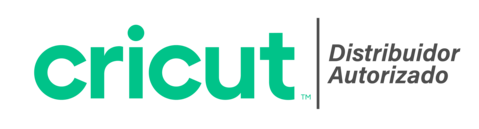
Unidad de venta: Pieza.

Tu compra está protegida

Envíos a toda la república mexicana

Política de reembolso
Incluye
|
Herramienta de perforado con ensamblaje Cricut |
 |
Aplicaciones
 |
 |
Características
Especificaciones
| Dimensiones: | 7.6 x 2 x 13.3 cm |
| Peso: | 14 gramos |
 |
 |
Materiales recomendados
La cuchilla de perforación para Cricut Maker y Maker 3 crea líneas de perforación con un espacio uniforme entre sí para permitir un rasgado limpio y preciso sin necesidad de doblado previo, algo especialmente conveniente para formas con curvas. Es ideal para páginas de folletos troqueladas, boletos de rifas, diarios artesanales o cualquier proyecto que requiera un rasgado limpio. Hemos probado rigurosamente los materiales que se usan con la punta de perforación.
¿Cómo cambiar las puntas de QuickSwap?
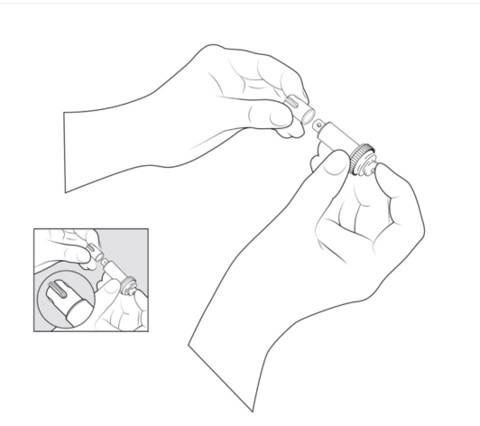
Aspectos importantes que debes saber antes de usar la punta de perforación
Preguntas frecuentes
¿Qué es la cuchilla de perforación?
La cuchilla de perforación es solo una de las herramientas del paquete en permanente expansión de Cricut Maker. Usa la cuchilla de perforación para crear líneas de perforación con un espacio uniforme para permitir un rasgado limpio y preciso. Es la herramienta perfecta para crear páginas de folletos troqueladas, boletos de rifas, diarios artesanales o cualquier proyecto que requiera un rasgado limpio y sencillo.
¿Puedo usar la cuchilla de perforación con la familia de máquinas Cricut Explore?
No. La cuchilla de perforación es compatible únicamente con las máquinas Cricut Maker. Necesita de la potencia y del mecanismo de accionamiento incorporado en el Sistema de herramientas adaptativo de Cricut Maker.
¿Cómo le indico a mi máquina que use la cuchilla de perforación?
Design Space le indicará a tu máquina cuál es la herramienta necesaria según el tipo de línea seleccionado para una determinada capa de imagen.
¿Cómo se reemplaza una cuchilla de perforación?
El soporte QuickSwap hace que cambiar las puntas sea tan fácil como presionar un botón. Cuando Cricut Maker te solicite insertar una cuchilla de perforación, mantén presionado el botón en la parte superior del soporte para encajar la punta deseada. Luego, suelta el botón, inserta la herramienta en el cabezal B y estarás listo para cortar.
¿Necesito un soporte por separado para ruedas de marcado, puntas de grabado, cuchillas onduladas, cuchillas de perforación y puntas de repujado?
No. Puede usarse el mismo soporte QuickSwap para todas estas herramientas.
¿A qué se refieren los números que se ven en las puntas?
Los números grabados pueden ayudarte a identificar la punta de la herramienta QuickSwap que estás usando.
¿Puedo crear mis propios ajustes en Design Space para la cuchilla de perforación?
No. En este momento no pueden crearse ajustes de materiales personalizados para estas herramientas. Sin embargo, puedes seleccionar más o menos presión en la pantalla Vista previa del proyecto.
¿Está disponible el modo rápido al usar la cuchilla de perforación?
No. En este momento, el modo rápido no se puede usar con la cuchilla de perforación.
¿Debe calibrarse la cuchilla de perforación?
No. La cuchilla de perforación no debe calibrarse.
¿Qué tapete debo usar al trabajar con la cuchilla de perforación?
Utiliza el tapete adecuado para el material con el que estás trabajando.
¿Está disponible la funcionalidad de la cuchilla de perforación en las versiones móviles de Design Space, como las de mi teléfono o tableta?
Sí. La funcionalidad de la cuchilla de perforación está disponible en todas las plataformas de Design Space.
¿Puedo utilizar el soporte de la cuchilla rotatoria para la cuchilla de perforación?
No. La cuchilla rotatoria y la cuchilla de perforación fueron diseñadas específicamente para sus respectivas carcasas; no son intercambiables. Sin embargo, la cuchilla de perforación, la cuchilla ondulada, la punta de grabado, la punta de repujado, la rueda de marcado y la rueda de marcado doble utilizan el mismo soporte QuickSwap.
¿Por qué están atenuados algunos materiales para perforación?
Hemos realizado muchas pruebas para que puedas alcanzar el éxito con distintos materiales, y seguiremos agregando más. Los materiales calificados para su uso podrán seleccionarse y aparecerán en la pestaña Compatible, en la pantalla de materiales.
Vídeo